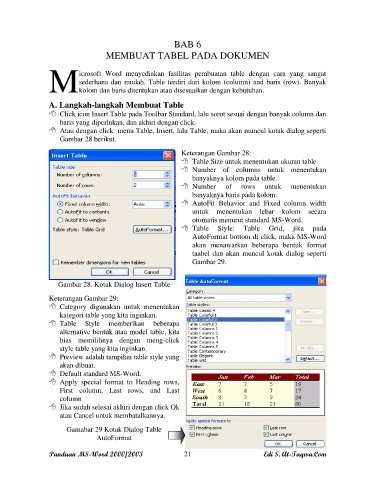Page 25 - Buku MS Word
P. 25
BAB 6
MEMBUAT TABEL PADA DOKUMEN
M
icrosoft Word menyediakan fasilitas pembuatan table dengan cara yang sangat
sederhana dan mudah. Table terdiri dari kolom (column) and baris (row). Banyak
kolom dan baris ditentukan atau disesuaikan dengan kebutuhan.
A. Langkah-langkah Membuat Table
Click icon Insert Table pada Toolbar Standard, lalu sorot sesuai dengan banyak column dan
baris yang diperlukan, dan akhiri dengan click.
Atau dengan click menu Table, Insert, lalu Table, maka akan muncul kotak dialog seperti
Gambar 28 berikut.
Keterangan Gambar 28:
Table Size untuk menentukan ukuran table
Number of columns untuk menentukan
banyaknya kolom pada table.
Number of rows untuk menentukan
banyaknya baris pada kolom.
AutoFit Behavior and Fixed column width
untuk menentukan lebar kolom secara
otomatis menurut standard MS-Word.
Table Style: Table Grid, jika pada
AutoFormat bottom di click, maka MS-Word
akan menawarkan beberapa bentuk format
taabel dan akan muncul kotak dialog seperti
Gambar 29.
Gambar 28. Kotak Dialog Insert Table
Keterangan Gambar 29:
Category digunakan untuk menentukan
kategori table yang kita inginkan.
Table Style memberikan beberapa
alternative bentuk atau model table, kita
bias memilihnya dengan meng-click
style table yang kita inginkan.
Preview adalah tampilan table style yang
akan dibuat.
Default standard MS-Word.
Apply special format to Heading rows,
First column, Last rows, and Last
column
Jika sudah selesai akhiri dengan click Ok
atau Cancel untuk membatalkannya.
Gamabar 29 Kotak Dialog Table
AutoFormat
Panduan MS-Word 2000/2003 21 Edi S. At-Taqwa.Com